Excel版本怎么看
Excel版本怎么看
我们在使用办公软件的时候,首先要知道自己是用的什么版本的软件,很多人不太知道如何去查找和确定自己使用的那个版本的办公软件,Excel版本也就更不知道了。那么怎么在需要的时候查看自己Excel版本信息呢?下边我们一起查看一下我们的Excel版本,希望能够帮助到你们。
查看Excel版本的方法如下:
第一步:任意打开一个Excel表,找到左上角用箭头所指向的位置,点击。
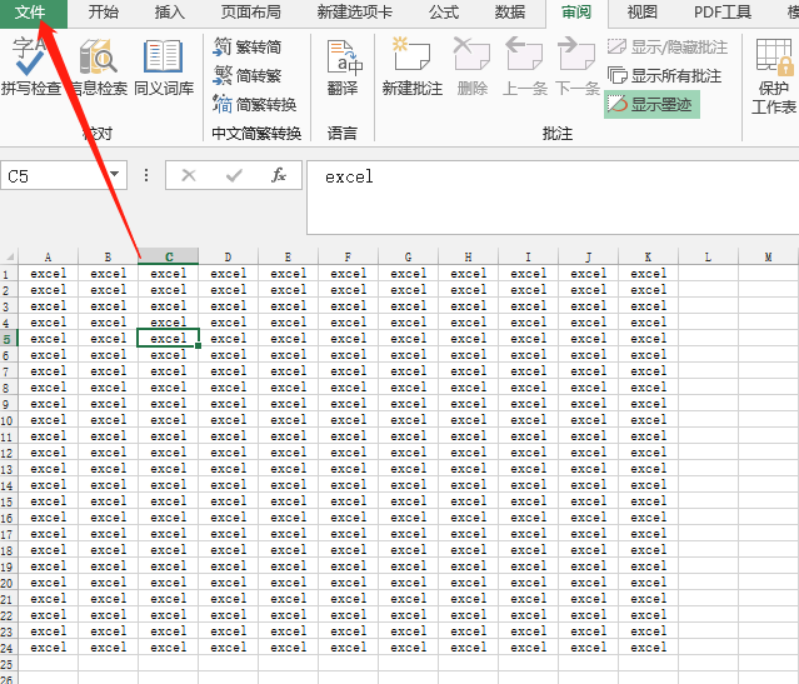
第二步:点开左上角的图标,并单击“账户”按钮。
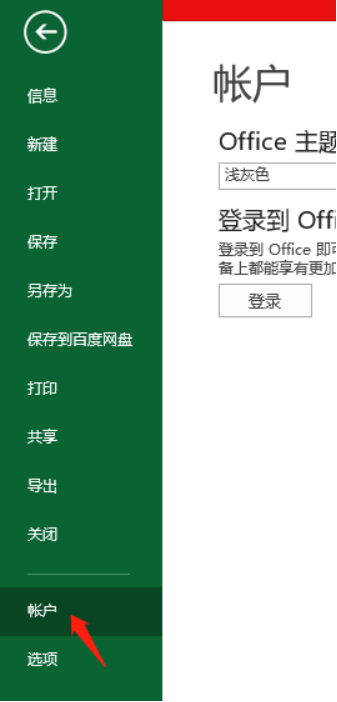
第三步:你就可以看到如下内容
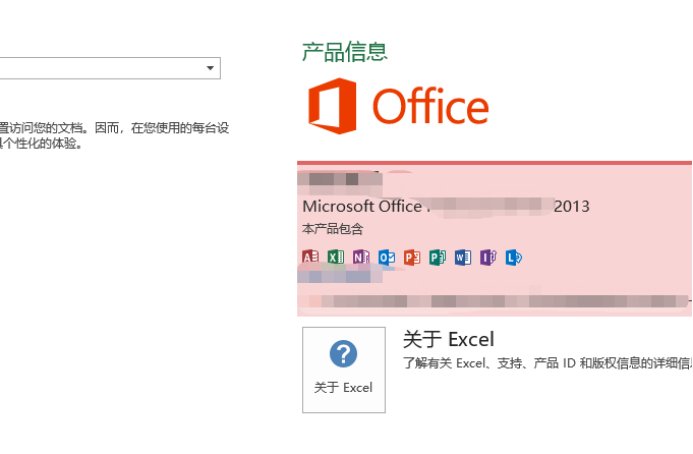
第四步:点击关于,就可以看到Excel版本信息了。
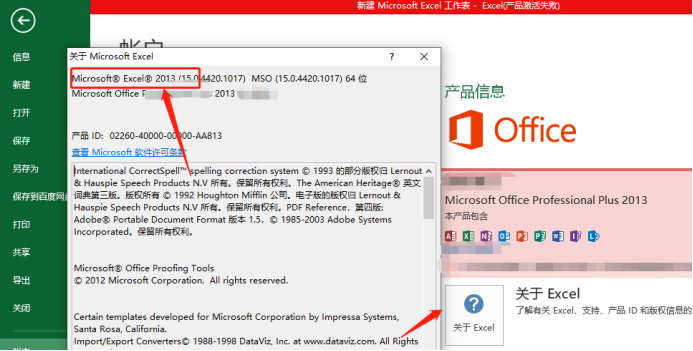
有些信息内容可能不需要我们了解的很透彻,我们只要知道自己属于那个版本就可以了。可能有时候你想通过更简单的方法查看,比如右键单击Excel文件,大家看一下这样是无法看到Excel版本信息的。右键点击,之后选择属性,之后看到是使用的Excel软件,并不能确定版本,即便是点击详细信息,也不能显示。
当然,其他不同Excel版本也有不一样的Excel版本查看方法:
Excel 2010版,通过单击菜单“文件→帮助”来查看其版本号。
Excel 2007版,单击“office”按钮→“Excel”选项→“资源”→“关于Microsoft Office Excel 2007”,单击“关于”按钮,可查看明细信息。
Excel 2003版,单击“帮助→关于Microsoft Office……”来查看其版本号。
以上就是关于Excel版本怎么看的操作方法,大家可以试着了解和试一试,如果一个方法不通,可以尝试其他方式。
本篇文章使用以下硬件型号:联想小新Air15;系统版本:win10;软件版本:Microsoft Office 2013。

